一.修改密码
1.配置环境变量
如果用户变量没配置首先需要配置用户变量:【我的电脑】右键打开》【属性】》【高级系统设置】》【环境变量】,选择系统变量中的 path,点击编辑,选择新建,添加,然后选择你的 sql安装路径下的bin


 2.修改密码
2.修改密码
(1)打开cmd(win+r,输入cmd回车)
输入
mysql -uroot -p
提示输入密码,输入密码(如有报错看文章后面)
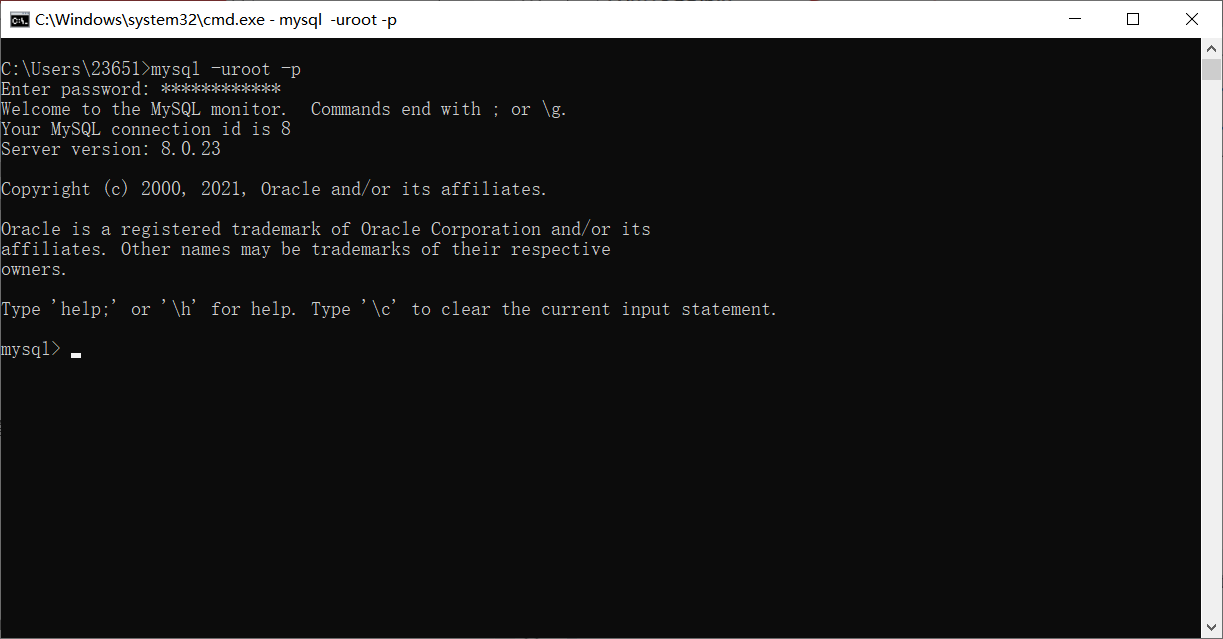 (2)修改密码
(2)修改密码
选一个方式即可:
1、mysql> alter user ‘root’@‘localhost’ identified by ‘你的密码’;
2、mysql> set password=password(“你的密码”);
(可能报错附在后文)
 (3)刷新权限
(3)刷新权限
mysql> flush privileges;
刷新MySQL的系统权限相关表,否则会出现拒绝访问,还有一种方法,就是重新启动mysql服务器,来使新设置生效。
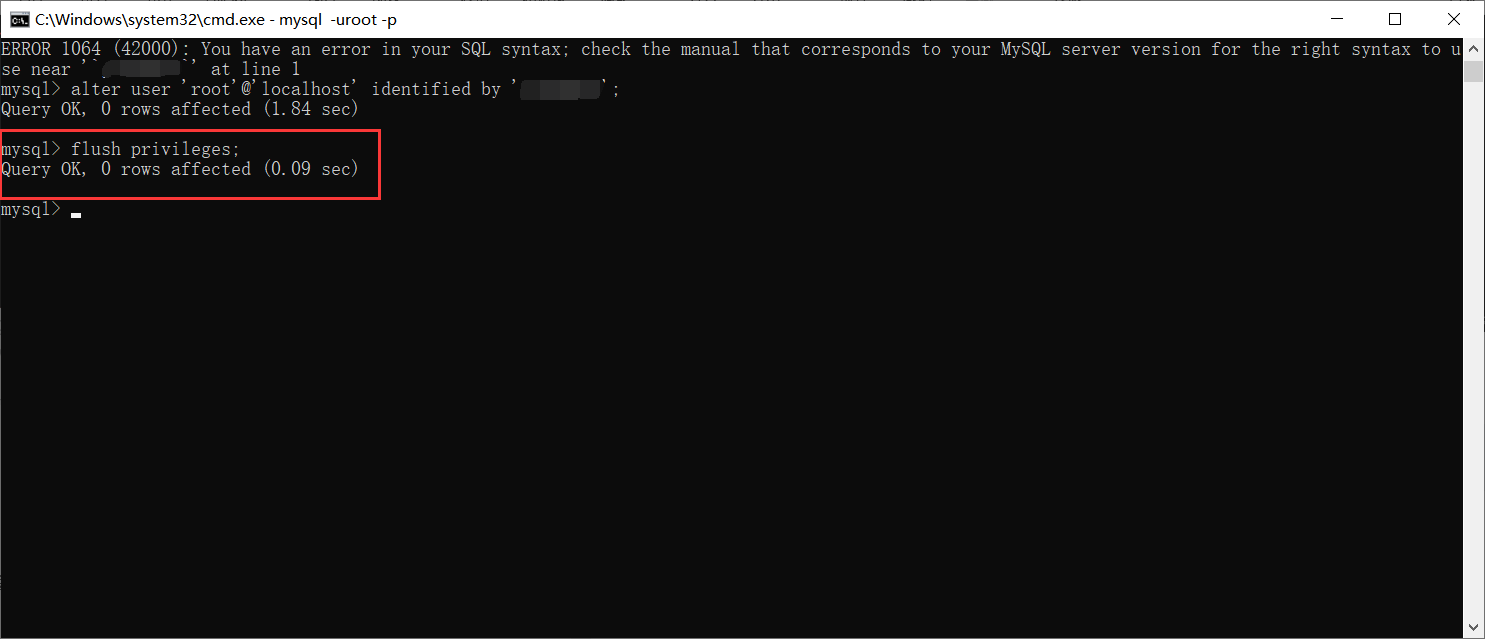 (4)验证,设置成功后新密码登录
(4)验证,设置成功后新密码登录
关闭cmd重新进入
 可以看出,新密码成功登录
可以看出,新密码成功登录
二.关于相关报错
1.报错信息:
mysql: Character set ‘utf8’ is not a compiled character set and is not specified in the ‘C:Program FilesMySQLMySQL Server 8.0sharecharsetsIndex.xml’ file
 解决办法:
解决办法:
把配置文件(my.ini)中的default-character-set=utf8注释掉或者删除掉
 再次运行,报错消失
再次运行,报错消失
 2.报错信息
2.报错信息
ERROR 1064 (42000): You have an error in your SQL syntax; check the manual that corresponds to your MySQL server version for the right syntax to use near ‘password(“你自己的密码”)
alter user ‘root’@‘localhost’ identified by ‘你自己的密码’’ at line 1
解决办法:
此报错为符号格式输入问题(半角/全角 中英文格式),建议此处不要手动输入,直接复制我的命令
最后
以上就是阔达绿草最近收集整理的关于MYSQL修改密码(附报错解决方案)的全部内容,更多相关MYSQL修改密码(附报错解决方案)内容请搜索靠谱客的其他文章。








发表评论 取消回复